Как сменить обои на компьютере
В современную цифровую эпоху компьютерные обои не только отражают личный стиль, но и повышают удобство работы пользователя. Будь то Windows, macOS или Linux, метод смены обоев очень прост. В этой статье вы подробно узнаете, как менять обои в разных системах, а также прикрепите горячие темы и популярный контент за последние 10 дней, чтобы помочь вам идти в ногу с тенденцией.
1. Действия по смене обоев в системе Windows
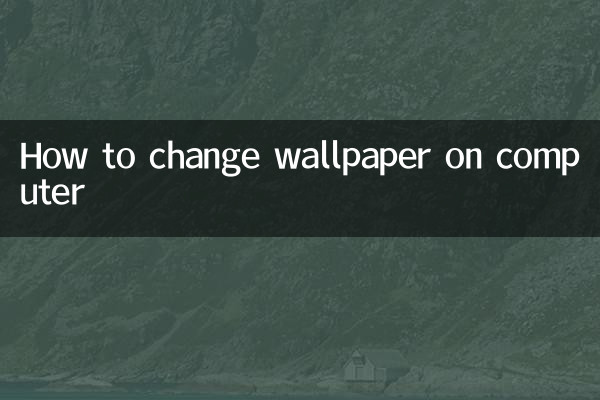
1.Щелкните правой кнопкой мыши по пустому месту на рабочем столе., выберите «Персонализация».
2. В параметрах фона выберите «Изображение», «Сплошной цвет» или «Слайд-шоу».
3. Нажмите «Обзор», чтобы выбрать локальное изображение, или выберите обои из системных обоев по умолчанию.
4. Настройте метод заливки изображения (заливка, адаптация, растягивание и т. д.) и нажмите «Сохранить изменения», чтобы завершить настройки.
2. Действия по смене обоев в системе macOS
1.Нажмите на значок Apple в левом верхнем углу., выберите «Системные настройки».
2. Введите параметр «Рабочий стол и заставка».
3. На вкладке «Рабочий стол» выберите обои системы по умолчанию или нажмите «+», чтобы добавить локальное изображение.
4. Настройте режим отображения изображения (заполните экран, адаптируйтесь к экрану и т. д.) и закройте окно, чтобы изменения вступили в силу.
3. Действия по смене обоев в системе Linux (на примере Ubuntu)
1.Щелкните правой кнопкой мыши по пустому месту на рабочем столе., выберите «Изменить фон».
2. На вкладке «Фон» выберите системные обои или нажмите «Добавить изображение», чтобы импортировать локальный файл.
3. Настройте стиль отображения изображения (масштаб, плитка и т. д.) и закройте окно для завершения настроек.
4. Горячие темы и контент за последние 10 дней.
Ниже приведены горячие темы и актуальный контент, обсуждавшийся в Интернете за последние 10 дней:
| горячие темы | индекс тепла | Основная платформа |
|---|---|---|
| Новые прорывы в технологиях искусственного интеллекта | 95 | Твиттер, Чжиху, Reddit |
| отборочные матчи чемпионата мира | 88 | Weibo, Douyin, спортивный форум |
| глобальный климатический саммит | 82 | Новостные сайты, YouTube |
| Новые события в метавселенной | 78 | Технологические СМИ, LinkedIn |
| сплетни о знаменитостях | 75 | Вейбо, Инстаграм |
5. Как выбрать подходящие обои?
1.Согласование разрешения: выберите изображение, соответствующее разрешению экрана, чтобы избежать растягивания или размытия.
2.Соответствие цветов: выбирайте светлые или темные обои в зависимости от рабочей обстановки, чтобы уменьшить зрительное утомление.
3.Живые обои: динамические эффекты можно установить с помощью стороннего программного обеспечения (например, Wallpaper Engine).
4.Проблемы авторского права: При коммерческом использовании обратите внимание на авторские права на изображения. Рекомендуется использовать веб-сайты с изображениями, не защищенными авторскими правами (например, Unsplash).
6. Часто задаваемые вопросы
В: Почему после смены обоев это не вступает в силу?
О: Возможно, это проблема с системным кэшем. Попробуйте перезагрузить компьютер или сбросить обои.
В: Как установить разные обои для нескольких мониторов?
О: В Windows щелкните обои правой кнопкой мыши и выберите «Установить для монитора». Для macOS его необходимо настроить отдельно в «Системных настройках».
В: Как включить функцию автоматической смены обоев?
О: Включите функцию «Слайд-шоу» в «Персонализация» или «Рабочий стол и заставка» и установите временной интервал.
Выполнив описанные выше действия, вы сможете легко сменить обои для своего компьютера и настроить стиль в соответствии с вашим настроением или временем года в любое время. Если вы хотите дополнительно персонализировать свой рабочий стол, вы также можете попробовать использовать инструменты украшения рабочего стола, такие как Rainmeter, чтобы создать уникальный компьютерный интерфейс.
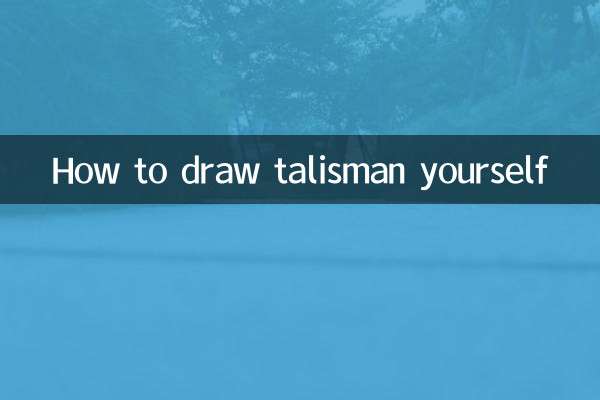
Проверьте детали
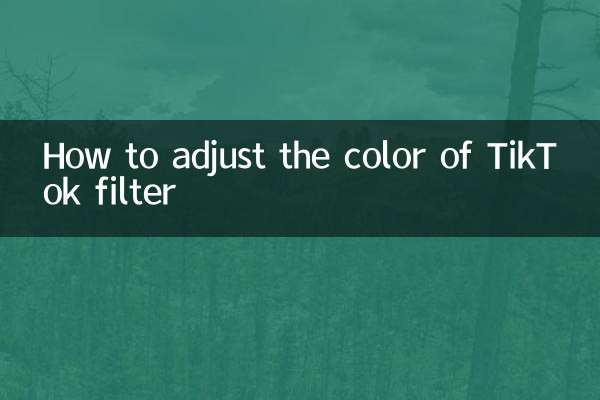
Проверьте детали